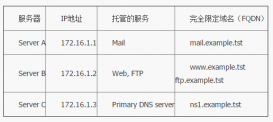前言
大家是不是經常需要 ssh 或者 telent 遠程登錄到 linux 服務器?是不是經常為一些長時間運行的任務而頭疼,比如系統備份、ftp 傳輸等等。通常情況下我們都是為每一個這樣的任務開一個遠程終端窗口,因為他們執行的時間太長了。必須等待它執行完畢,在此期間可不能關掉窗口或者斷開連接,否則這個任務就會被殺掉,一切半途而廢了。
元兇:sighup 信號
讓我們來看看為什么關掉窗口/斷開連接會使得正在運行的程序死掉。
在linux/unix中,有這樣幾個概念:
- 進程組(process group):一個或多個進程的集合,每一個進程組有唯一一個進程組id,即進程組長進程的id。
- 會話期(session):一個或多個進程組的集合,有唯一一個會話期首進程(session leader)。會話期id為首進程的id。
- 會話期可以有一個單獨的控制終端(controlling terminal)。與控制終端連接的會話期首進程叫做控制進程(controlling process)。當前與終端交互的進程稱為前臺進程組。其余進程組稱為后臺進程組。
根據posix.1定義:
- 掛斷信號(sighup)默認的動作是終止程序。
- 當終端接口檢測到網絡連接斷開,將掛斷信號發送給控制進程(會話期首進程)。
- 如果會話期首進程終止,則該信號發送到該會話期前臺進程組。
- 一個進程退出導致一個孤兒進程組中產生時,如果任意一個孤兒進程組進程處于stop狀態,發送sighup和sigcont信號到該進程組中所有進程。
因此當網絡斷開或終端窗口關閉后,控制進程收到sighup信號退出,會導致該會話期內其他進程退出。
我們來看一個例子。打開兩個ssh終端窗口,在其中一個運行top命令。
|
1
|
[root@tivf09 root]# top |
在另一個終端窗口,找到top的進程id為5180,其父進程id為5128,即登錄shell。
|
1
2
3
|
[root@tivf09 root]# ps -ef|grep toproot 5180 5128 0 01:03 pts/0 00:00:02 toproot 5857 3672 0 01:12 pts/2 00:00:00 grep top |
使用pstree命令可以更清楚地看到這個關系:
|
1
2
|
[root@tivf09 root]# pstree -h 5180|grep top|-sshd-+-sshd---bash---top |
使用ps-xj命令可以看到,登錄shell(pid 5128)和top在同一個會話期,shell為會話期首進程,所在進程組pgid為5128,top所在進程組pgid為5180,為前臺進程組。
|
1
2
3
4
|
[root@tivf09 root]# ps -xj|grep 5128 5126 5128 5128 5128 pts/0 5180 s 0 0:00 -bash 5128 5180 5180 5128 pts/0 5180 s 0 0:50 top 3672 18095 18094 3672 pts/2 18094 s 0 0:00 grep 5128 |
關閉第一個ssh窗口,在另一個窗口中可以看到top也被殺掉了。
|
1
2
|
[root@tivf09 root]# ps -ef|grep 5128root 18699 3672 0 04:35 pts/2 00:00:00 grep 5128 |
如果我們可以忽略sighup信號,關掉窗口應該就不會影響程序的運行了。nohup命令可以達到這個目的,如果程序的標準輸出/標準錯誤是終端,nohup默認將其重定向到nohup.out文件。值得注意的是nohup命令只是使得程序忽略sighup信號,還需要使用標記&把它放在后臺運行。
|
1
|
nohup <command> [argument…] & |
雖然nohup很容易使用,但還是比較“簡陋”的,對于簡單的命令能夠應付過來,對于復雜的需要人機交互的任務就麻煩了。
其實我們可以使用一個更為強大的實用程序screen。流行的linux發行版(例如red hat enterprise linux 4)通常會自帶screen實用程序,如果沒有的話,可以從gnu screen的官方網站下載。
|
1
2
3
|
[root@tivf06 ~]# rpm -qa|grep screenxscreensaver-4.18-5.rhel4.11screen-4.0.2-5 |
開始使用screen
簡單來說,screen是一個可以在多個進程之間多路復用一個物理終端的窗口管理器。screen中有會話的概念,用戶可以在一個screen會話中創建多個screen窗口,在每一個screen窗口中就像操作一個真實的telnet/ssh連接窗口那樣。在screen中創建一個新的窗口有這樣幾種方式:
1.直接在命令行鍵入screen命令
|
1
|
[root@tivf06 ~]# screen |
screen將創建一個執行shell的全屏窗口。你可以執行任意shell程序,就像在ssh窗口中那樣。在該窗口中鍵入exit退出該窗口,如果這是該screen會話的唯一窗口,該screen會話退出,否則screen自動切換到前一個窗口。
2.screen命令后跟你要執行的程序。
|
1
|
[root@tivf06 ~]# screen vi test.c |
screen創建一個執行vi test.c的單窗口會話,退出vi將退出該窗口/會話。
3.以上兩種方式都創建新的screen會話。
我們還可以在一個已有screen會話中創建新的窗口。在當前screen窗口中鍵入c-a c,即ctrl鍵+a鍵,之后再按下c鍵,screen 在該會話內生成一個新的窗口并切換到該窗口。
screen還有更高級的功能。你可以不中斷screen窗口中程序的運行而暫時斷開(detach)screen會話,并在隨后時間重新連接(attach)該會話,重新控制各窗口中運行的程序。例如,我們打開一個screen窗口編輯/tmp/abc文件:
|
1
|
[root@tivf06 ~]# screen vi /tmp/abc |
之后我們想暫時退出做點別的事情,比如出去散散步,那么在screen窗口鍵入c-a d,screen會給出detached提示:
暫時中斷會話
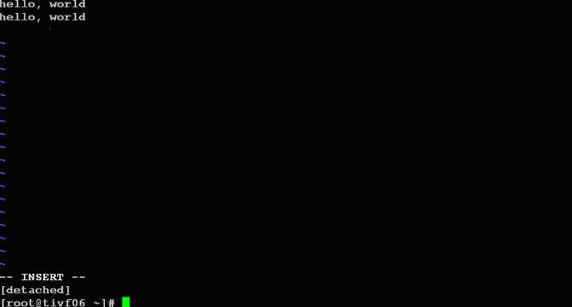
半個小時之后回來了,找到該screen會話:
|
1
2
3
4
|
[root@tivf06 ~]# screen -lsthere is a screen on: 16582.pts-1.tivf06 (detached)1 socket in /tmp/screens/s-root. |
重新連接會話:
|
1
|
[root@tivf06 ~]# screen -r 16582 |
看看出現什么了,太棒了,一切都在。繼續干吧。
你可能注意到給screen發送命令使用了特殊的鍵組合c-a。這是因為我們在鍵盤上鍵入的信息是直接發送給當前screen窗口,必須用其他方式向screen窗口管理器發出命令,默認情況下,screen接收以c-a開始的命令。這種命令形式在screen中叫做鍵綁定(key binding),c-a叫做命令字符(command character)。
可以通過c-a ?來查看所有的鍵綁定,常用的鍵綁定有:
| c-a ? | 顯示所有鍵綁定信息 |
|---|---|
| c-a w | 顯示所有窗口列表 |
| c-a c-a | 切換到之前顯示的窗口 |
| c-a c | 創建一個新的運行shell的窗口并切換到該窗口 |
| c-a n | 切換到下一個窗口 |
| c-a p | 切換到前一個窗口(與c-a n相對) |
| c-a 0..9 | 切換到窗口0..9 |
| c-a a | 發送 c-a到當前窗口 |
| c-a d | 暫時斷開screen會話 |
| c-a k | 殺掉當前窗口 |
| c-a [ | 進入拷貝/回滾模式 |
screen常用選項
使用鍵綁定c-a ?命令可以看到, 默認的命令字符(command key)為c-a,轉義c-a(literal ^a)的字符為a:
screen 常用選項
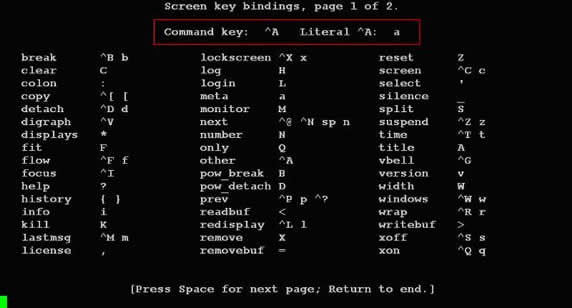
因為screen把c-a看作是screen命令的開始,所以如果你想要screen窗口接收到c-a字符,就要輸入c-a a。screen也允許你使用-e選項設置自己的命令字符和轉義字符,其格式為:
-exy x為命令字符,y為轉義命令字符的字符
下面命令啟動的screen會話指定了命令字符為c-t,轉義c-t的字符為t,通過c-t ?命令可以看到該變化。
|
1
|
[root@tivf18 root]# screen -e^tt |
自定義命令字符和轉義字符
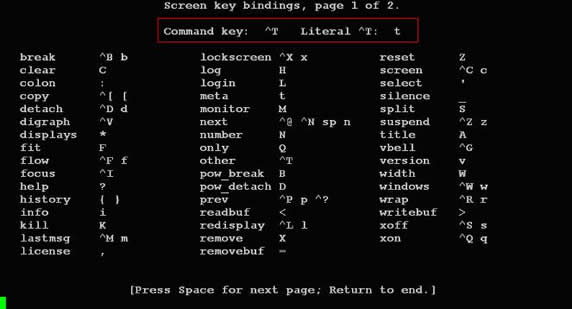
其他常用的命令選項有:
| -c file | 使用配置文件file,而不使用默認的$home/.screenrc |
|---|---|
| -d|-d [pid.tty.host] | 不開啟新的screen會話,而是斷開其他正在運行的screen會話 |
| -h num | 指定歷史回滾緩沖區大小為num行 |
| -list|-ls | 列出現有screen會話,格式為pid.tty.host |
| -d -m | 啟動一個開始就處于斷開模式的會話 |
| -r sessionowner/ [pid.tty.host] | 重新連接一個斷開的會話。多用戶模式下連接到其他用戶screen會話需要指定sessionowner,需要setuid-root權限 |
| -s sessionname | 創建screen會話時為會話指定一個名字 |
| -v | 顯示screen版本信息 |
| -wipe [match] | 同-list,但刪掉那些無法連接的會話 |
下例顯示當前有兩個處于detached狀態的screen會話,你可以使用screen -r <screen_pid>重新連接上:
|
1
2
3
4
5
6
7
|
[root@tivf18 root]# screen –lsthere are screens on: 8736.pts-1.tivf18 (detached) 8462.pts-0.tivf18 (detached)2 sockets in /root/.screen.[root@tivf18 root]# screen –r 8736 |
如果由于某種原因其中一個會話死掉了(例如人為殺掉該會話),這時screen -list會顯示該會話為dead狀態。使用screen -wipe命令清除該會話:
|
1
2
3
4
5
6
7
8
9
10
11
12
13
14
15
16
17
18
19
20
21
|
[root@tivf18 root]# kill -9 8462[root@tivf18 root]# screen -ls there are screens on: 8736.pts-1.tivf18 (detached) 8462.pts-0.tivf18 (dead ???)remove dead screens with 'screen -wipe'.2 sockets in /root/.screen.[root@tivf18 root]# screen -wipethere are screens on: 8736.pts-1.tivf18 (detached) 8462.pts-0.tivf18 (removed)1 socket wiped out.1 socket in /root/.screen.[root@tivf18 root]# screen -ls there is a screen on: 8736.pts-1.tivf18 (detached)1 socket in /root/.screen.[root@tivf18 root]# |
-d –m 選項是一對很有意思的搭檔。他們啟動一個開始就處于斷開模式的會話。你可以在隨后需要的時候連接上該會話。有時候這是一個很有用的功能,比如我們可以使用它調試后臺程序。該選項一個更常用的搭配是:-dms sessionname
啟動一個初始狀態斷開的screen會話:
|
1
|
[root@tivf06 tianq]# screen -dms mygdb gdb execlp_test |
連接該會話:
|
1
|
[root@tivf06 tianq]# screen -r mygdb |
管理你的遠程會話
先來看看如何使用screen解決sighup問題,比如現在我們要ftp傳輸一個大文件。如果按老的辦法,ssh登錄到系統,直接ftp命令開始傳輸,之后。。如果網絡速度還可以,恭喜你,不用等太長時間了;如果網絡不好,老老實實等著吧,只能傳輸完畢再斷開ssh連接了。讓我們使用screen來試試。
ssh登錄到系統,在命令行鍵入screen。
|
1
|
[root@tivf18 root]# screen |
在screen shell窗口中輸入ftp命令,登錄,開始傳輸。不愿意等了?ok,在窗口中鍵入c-a d:
管理你的遠程會話
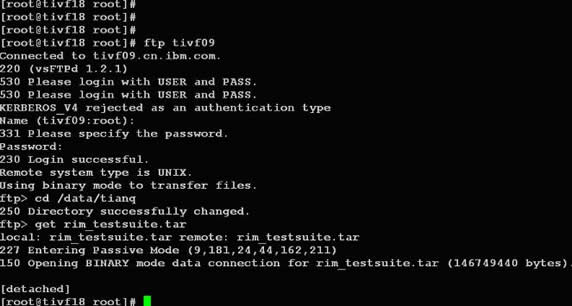
然后。。退出ssh登錄?隨你怎樣,只要別殺掉screen會話。
是不是很方便?更進一步,其實我們可以利用screen這種功能來管理你的遠程會話,保存你所有的工作內容。你是不是每次登錄到系統都要開很多窗口,然后每天都要重復打開關閉這些窗口?讓screen來幫你“保存”吧,你只需要打開一個ssh窗口,創建需要的screen窗口,退出的時候c-a d“保存”你的工作,下次登錄后直接screen -r <screen_pid>就可以了。
最好能給每個窗口起一個名字,這樣好記些。使用c-a a給窗口起名字。使用c-a w可以看到這些窗口名字,可能名字出現的位置不同。使用putty:
putty
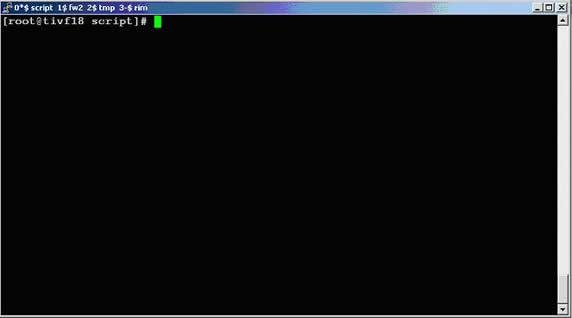
使用telnet:
telnet
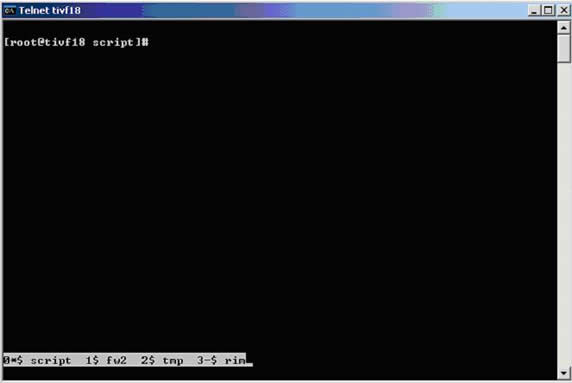
更多screen功能
screen提供了豐富強大的定制功能。你可以在screen的默認兩級配置文件/etc/screenrc和$home/.screenrc中指定更多,例如設定screen選項,定制綁定鍵,設定screen會話自啟動窗口,啟用多用戶模式,定制用戶訪問權限控制等等。如果你愿意的話,也可以自己指定screen配置文件。
以多用戶功能為例,screen默認是以單用戶模式運行的,你需要在配置文件中指定multiuser on 來打開多用戶模式,通過acl*(acladd,acldel,aclchg...)命令,你可以靈活配置其他用戶訪問你的screen會話。更多配置文件內容請參考screen的man頁。
總結
以上就是這篇文章的全部內容了,希望本文的內容對大家的學習或者工作能帶來一定的幫助,如果有疑問大家可以留言交流,謝謝大家對服務器之家的支持。
原文鏈接:https://www.ibm.com/developerworks/cn/linux/l-cn-screen/